- パソコン(PC)通販のドスパラ
- VTuberを今すぐ無料で試してみたい! “とりあえずバ美肉”するためのアバター制作から配信までの手順を解説【後編】
VTuberを今すぐ無料で試してみたい!
“とりあえずバ美肉”するためのアバター制作から配信までの手順を解説【後編】

話題のVTuberを手軽に始めてみようという本企画。前編では、自分の分身となるアバターの制作について紹介した。ここからは制作したアバターになりきり、インターネットで配信する手順を紹介していく。
改めて使用するツールやサービスを紹介しておこう。
・「VRoid Studio」……3Dアバター作成ソフト(前編で紹介) ・「ニコニ立体」……3D投稿サービス ・「バーチャルキャスト」……VRライブ・コミュニケーションソフト ・「恋声」……ボイスチェンジャーソフト ・「N Air」……生放送配信ソフト ・「Twitch」……ストリーミング配信サービス
■「バーチャルキャスト」でアバターを使うための「ニコニ立体」
VRMファイルとして用意したアバターは、VRMファイルを読み込めるサービスに持っていく必要がある。今回は、まさにVR空間でキャラクターになりきるためのサービス・ソフトである「バーチャルキャスト」を使用する。もちろんVRMファイルにも対応している。
早速「バーチャルキャスト」にVRMファイルを読ませ……たいのだが、実は「バーチャルキャスト」だけではVRMファイルは読めない。先に「ニコニ立体」にVRMファイルを投稿した後、「バーチャルキャスト」から呼び出すという手順が必要になる。
「ニコニ立体」は、3Dデータを投稿できるサービス。「ニコニコ動画」の3Dデータ版、といった風情のもので、自作の3Dデータを誰でもアップロードして公開できる。もちろんVRMファイルのアップロードにも対応している。利用に必要なアカウントは「ニコニコ動画」と共通のものが使える。
・ニコニ立体 https://3d.nicovideo.jp/
サービスにログイン後、画面上部にある作品投稿をクリック。続いて投稿カテゴリとして、「フルスクラッチ作品」、「二次利用作品」、「TIP作品」の3つから選択する。「VRoid Studio」で制作した3Dアバターの権利は、たとえ素体をベースに改変したものであっても制作者にあるので、フルスクラッチ作品として登録して構わない。ただしTIP作品は制作途中の作品扱いとなり、VRMファイルはアップロードできないので選ばないこと。
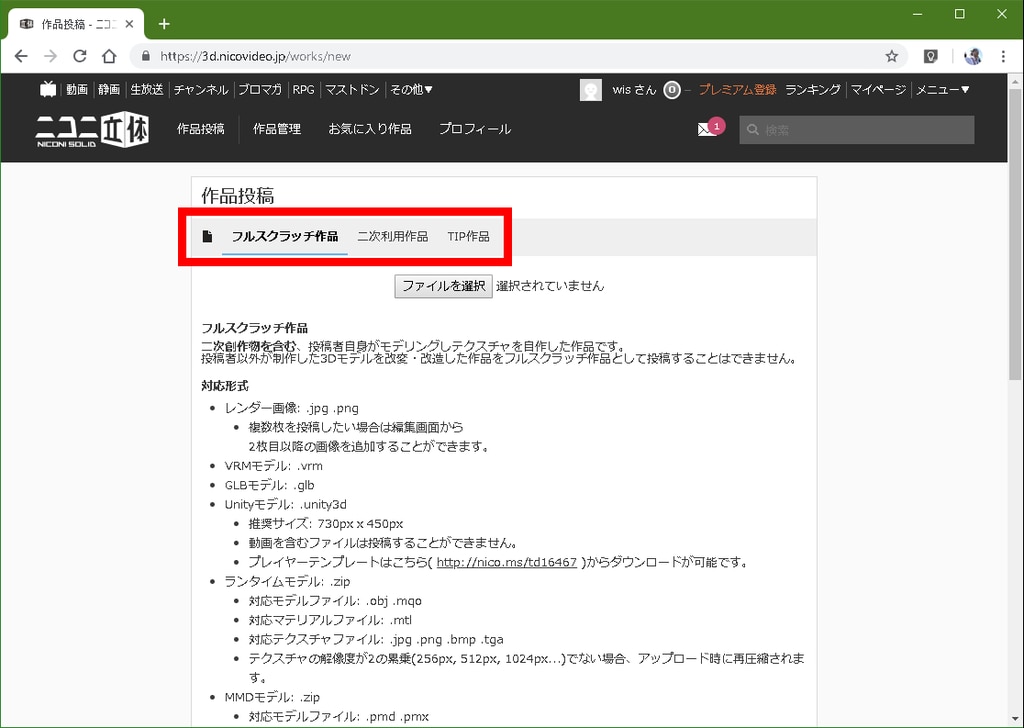
アップロードが終わると、作品管理画面に移行する。ここで重要なのは、最下部にある外部アプリ許諾。バーチャルキャストとの連携許可にチェックを入れておく。またデータを公開するか、下書き保存する(非公開)かも選べるが、「バーチャルキャスト」で個人的に使用するだけなら公開にする必要はなく、下書き保存で構わない。
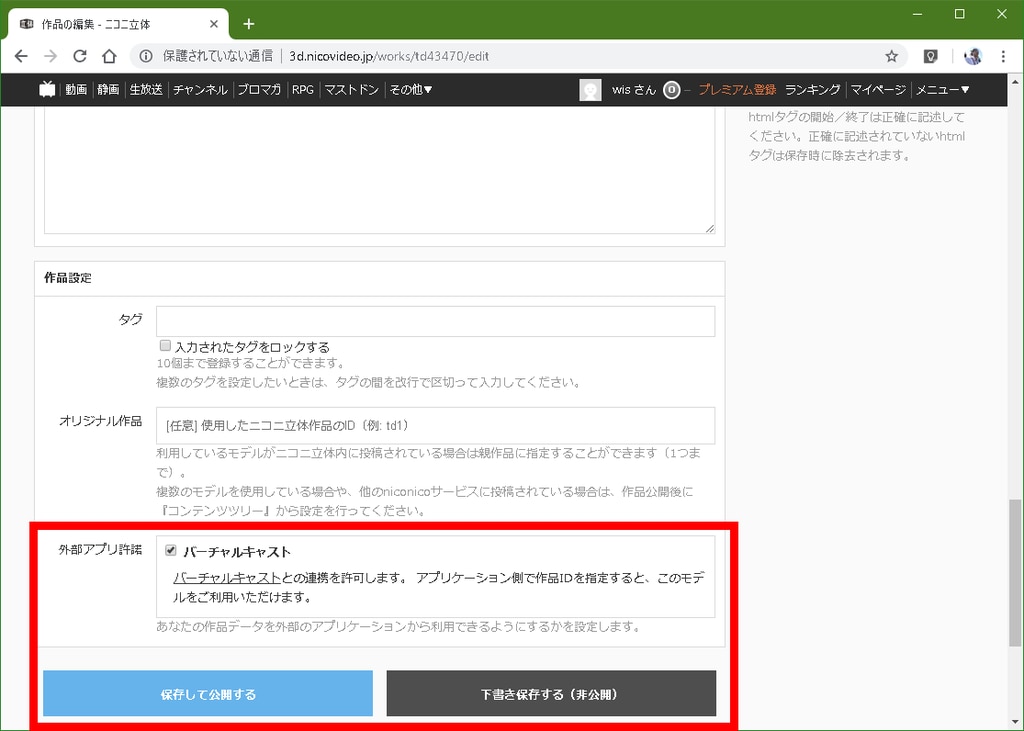
続いて、「ニコニ立体」で開いているURLを確認する。URLの中に、「td~」と続く数字があるはずなので、その数字をメモしておく。これで「ニコニ立体」での作業は終了だ。
■「バーチャルキャスト」からアバターを呼び出す
次は「バーチャルキャスト」の利用に入る。まずは公式サイトからソフトをダウンロードし、PCにインストールする。
・バーチャルキャスト[Virtual Cast] https://virtualcast.jp/
すぐに起動したいところだが、もう1つ下準備。「バーチャルキャスト」をインストールしたフォルダ(「VirtualCast.exe」等が含まれている)の中に、「config.json」という名前のファイルを作成する。このファイルをメモ帳などのテキストエディタで開き、下記のようなテキストを記述する。
"niconico": {
"character_models": [
43470
]
}
}
内容は基本的にコピー&ペーストでいいが、唯一、数字の部分(上記では「43470」)を書き換える必要がある。この数字は、先ほど「ニコニ立体」のURLで確認した「td~」から続く数字にする。修正ができたら保存する。
次はついに「バーチャルキャスト」の起動だ。起動の際にはVRデバイスの電源が入り、コントローラーも認識されている必要がある。
「バーチャルキャスト」が起動すると、配信するプラットフォームに関する情報入力画面になる。「ニコニコ動画」を使用する場合はIDとパスワードを入力すればいいのだが、今回はTwitchを使うことにしているので、その他のプラットフォームを選択。配信先URLを正しく入力し、ニックネーム、配信タイトル、説明文なども適宜入力。スタジオに入る、をクリックするとVRヘッドセットの方に映像が出るので、ヘッドセットを装着しよう。

画面の指示に従ってキャリブレーションを行ったら、スタジオへ入れる。この時点では「バーチャルキャスト」の標準アバターをまとっているが、自分がVR空間内でアバターに変身しているのは、自分の手や体を見ればすぐわかるはずだ。
自作のアバターを呼び出すには、コントローラーのメニューボタン(HTC Viveなら、トラックパッドの上にある3本線のボタン)を押す。するとVR空間内にメニューが表示されるので、モデル変更の方に手をかざし、メニューボタンの色が変わったらトリガーを引く(メニュー操作は全てこの操作で行う)。するとアバター一覧が表示され、その中に自作のアバターが含まれているので選択する。これで自分の姿が自作のアバターに変わる。
「バーチャルキャスト」では、自分の動きとアバターの動きが連動するようになっている。ヘッドセットとコントローラー2個でも、手を振ったりしゃがんだりといった動きが可能だ。肘や足の動きは、頭と手の動きから自動的に処理されるため、実際の動きとは完全に連動するわけではないが、それっぽく追従してくるのがわかるだろう。
より厳密に動きを連動させたければ、センサーを追加(VIVE トラッカーなど)して、腰や足、肘、膝にセンサーを取り付けることで、精度を上げられる。センサーは別売りで、「バーチャルキャスト」の利用に必須ではないので、先々のこだわり要素として頭に入れておくといい。
「バーチャルキャスト」では他にも、小道具を呼び出したり、部屋のデザインを変えたりという機能もある。VTuberに使える便利な機能が満載の優れたソフトだ。

■「バーチャルキャスト」の映像を配信する
ここまでの作業で、自作のアバターになりきって映像を作るところまでは完了している。次は映像配信だ。「バーチャルキャスト」は映像配信機能は持っていないので、生放送配信ソフトウェア「N Air」を別途用意する。
・N Air - 生放送配信ソフトウェア https://n-air-app.nicovideo.jp/
「N Air」は、様々な映像を動画として配信プラットフォームに飛ばす機能を持つ。「バーチャルキャスト」の映像を配信する場合は、「バーチャルキャスト」を起動してヘッドセットをかぶり、VRスタジオが表示されたのを確認したら、いったんヘッドセットを外す。この状態で、PC上には「バーチャルキャスト」の画面が表示されているはずだ。
次に「N Air」を起動し、画面下部にあるソースで、左から2個目のアイコン(シーンに新しいソースを追加します)を選ぶ。追加するソースはウインドウキャプチャを選択して、ソースを追加をクリック。
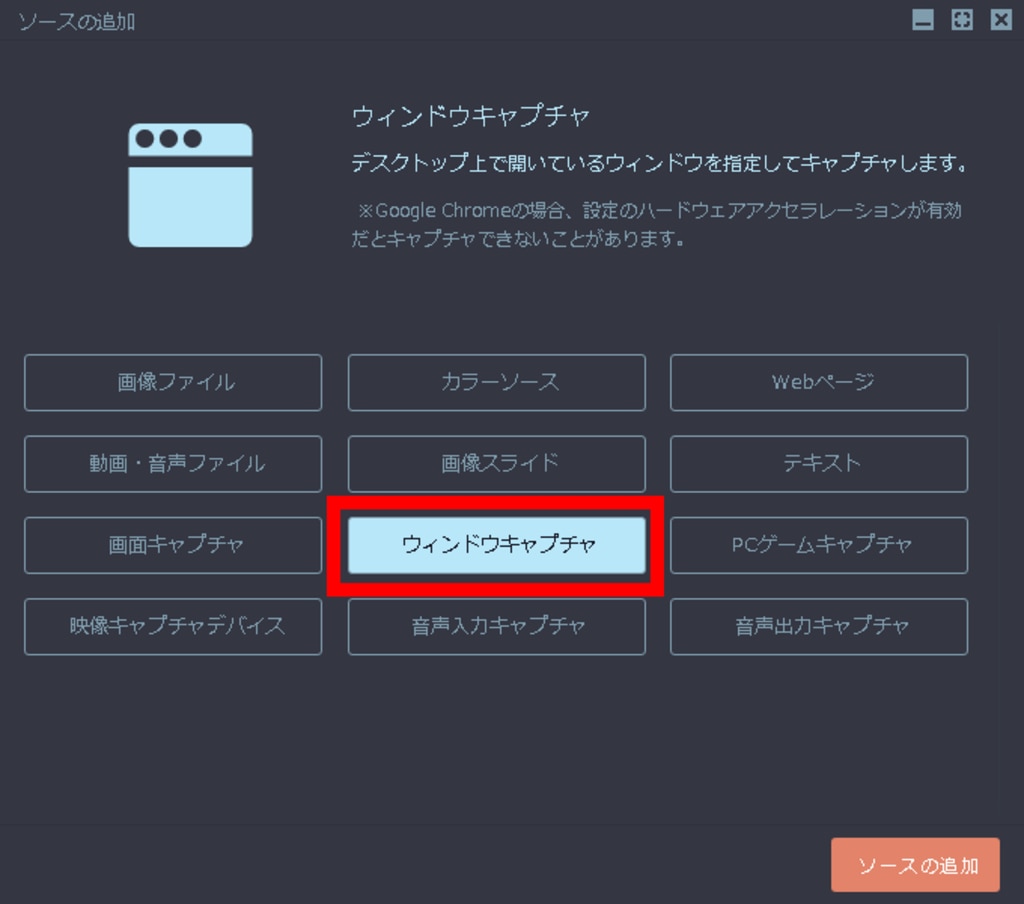
次に、新しいソースを追加する、をクリックし、キャプチャするウインドウとしてVirtualCast.exeを選択する。同じウインドウ内にあるオプションから、カーソルをキャプチャ、は外しておく。
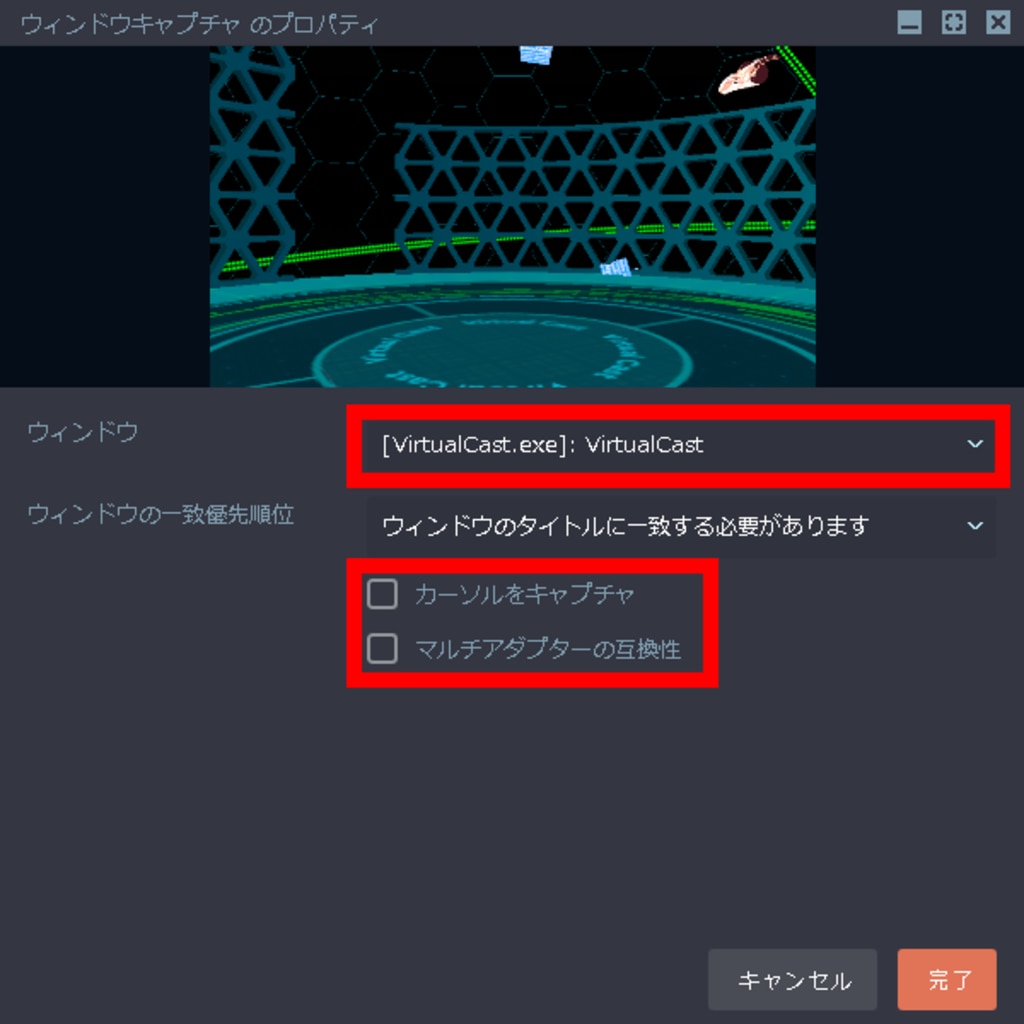
これで「N Air」には「バーチャルキャスト」の画面が表示されるはずだが、かなり小さく表示されているかと思われる。画面サイズを合わせるには、「バーチャルキャスト」の起動画面で左上にある設定アイコンをクリックし、好みの画面解像度を選択。さらに「N Air」の画面左上にある設定から、映像メニューを選び、基本(キャンパス)解像度を「バーチャルキャスト」で設定した解像度と同じにする。こうすると「N Air」で画面ぴったりに表示される。
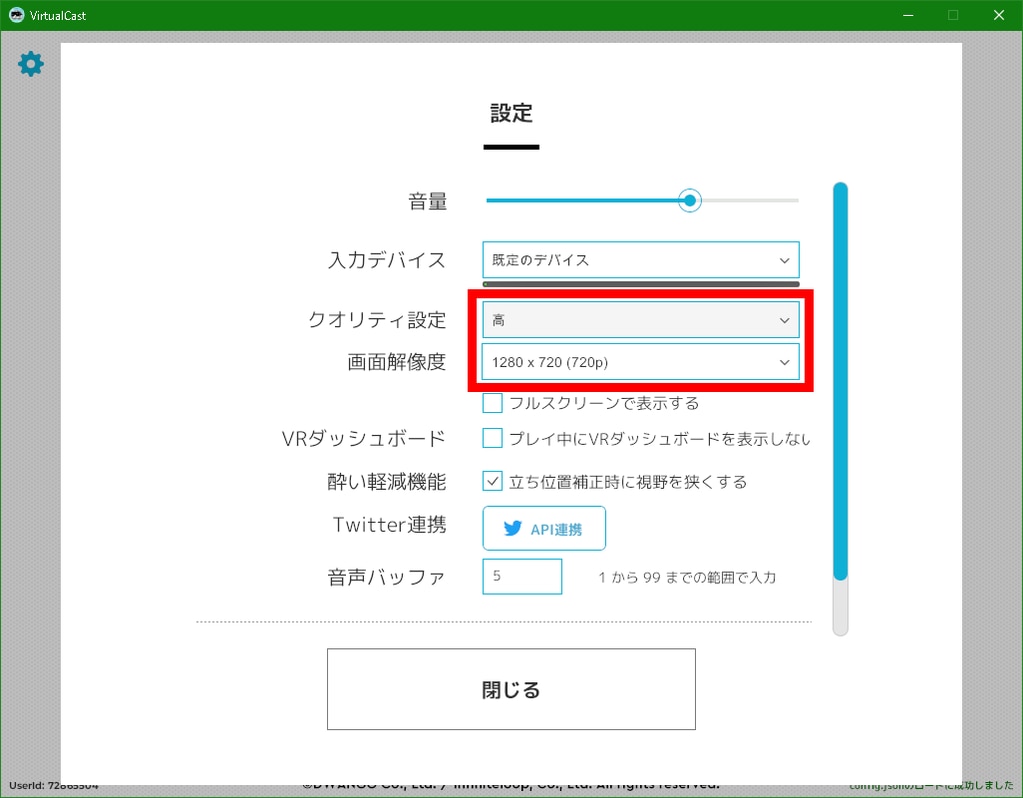
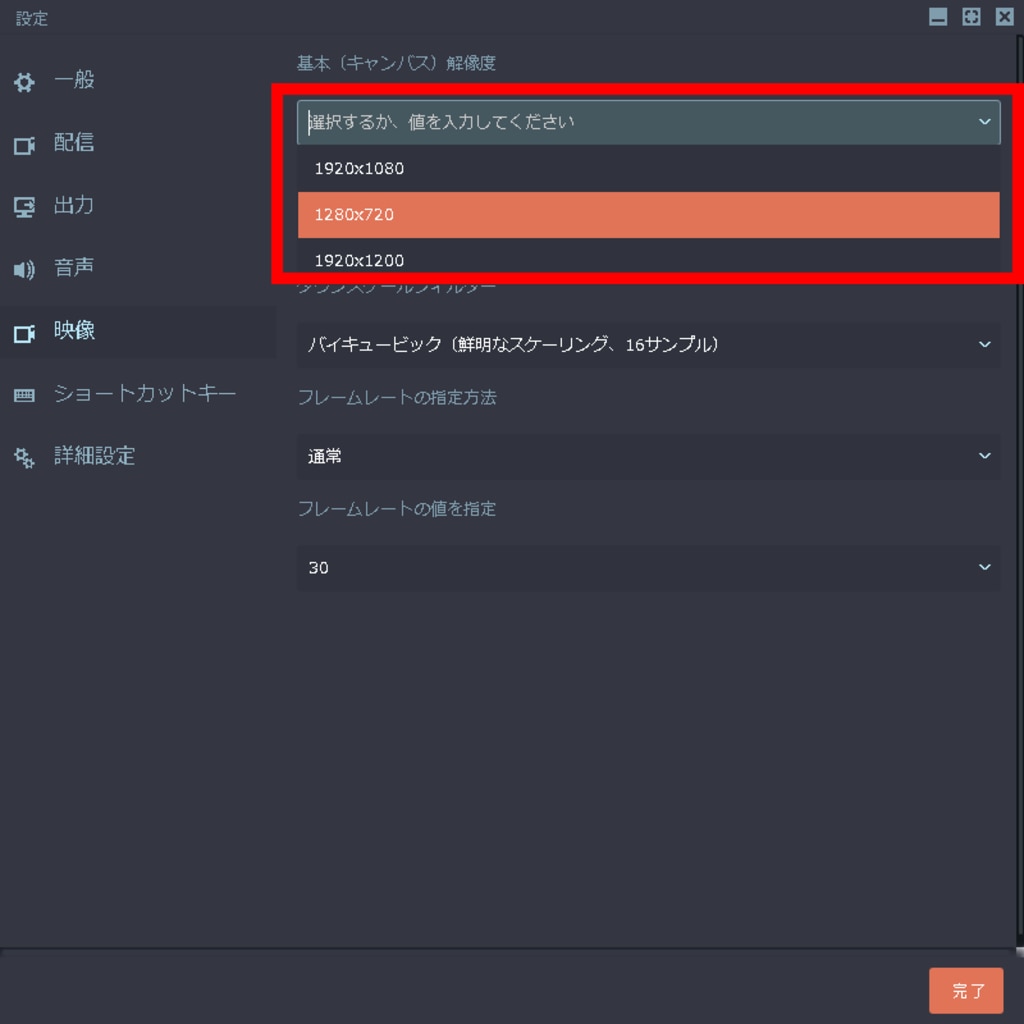
さらにその下にある配信映像の解像度も同じにしておけば、視聴者も同じ映像を見ることができる。ただし「バーチャルキャスト」の解像度や「N Air」の基本解像度が高くなるとPCの処理負荷が高くなる。また配信映像の解像度を高くする場合、出力メニューにある映像ビットレートも高くしないと、映像がノイズだらけで見づらくなる。ここはPCやインターネット回線に応じて調整が必要だ。
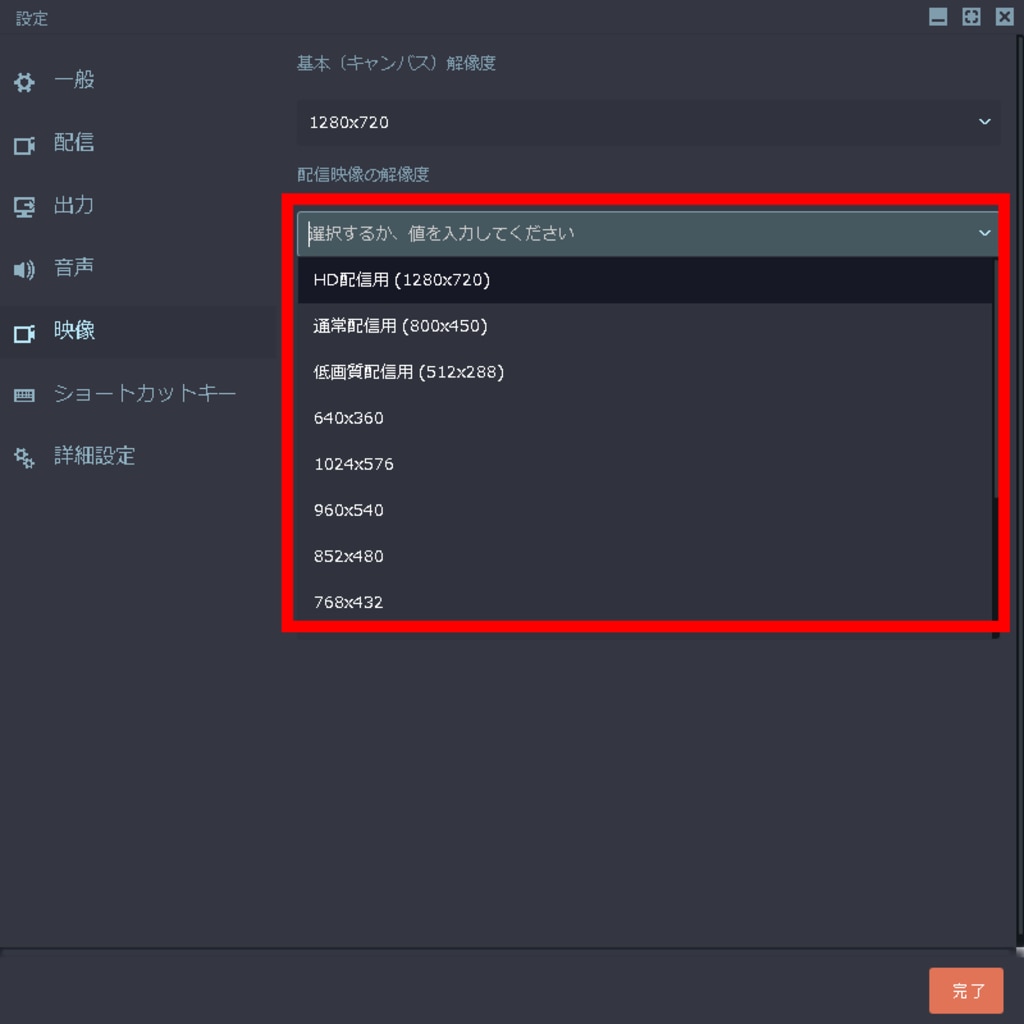
「N Air」ではもう1つ設定が必要。設定の中にある配信メニューで、URLとストリームキーを入力する必要がある。Twitchに配信する場合、配信者のTwitchページのURLではなく、Twitch公式サイトに掲載されている映像取り込み用のURLを入力する。日本からの利用であれば、URLには「rtmp://live-tyo.twitch.tv/app/」と入力しておけばいい。
・Twitch https://www.twitch.tv/
・Twitch Streamers - Twitch Ingest Information https://stream.twitch.tv/ingests/
ストリームキーについては、Twitchのダッシュボード(各ユーザーのページ)から、左のメニューにある設定の下のチャンネルを選択。プライマリ配信キーをコピーし、「N Air」のストリームキーにペーストする。
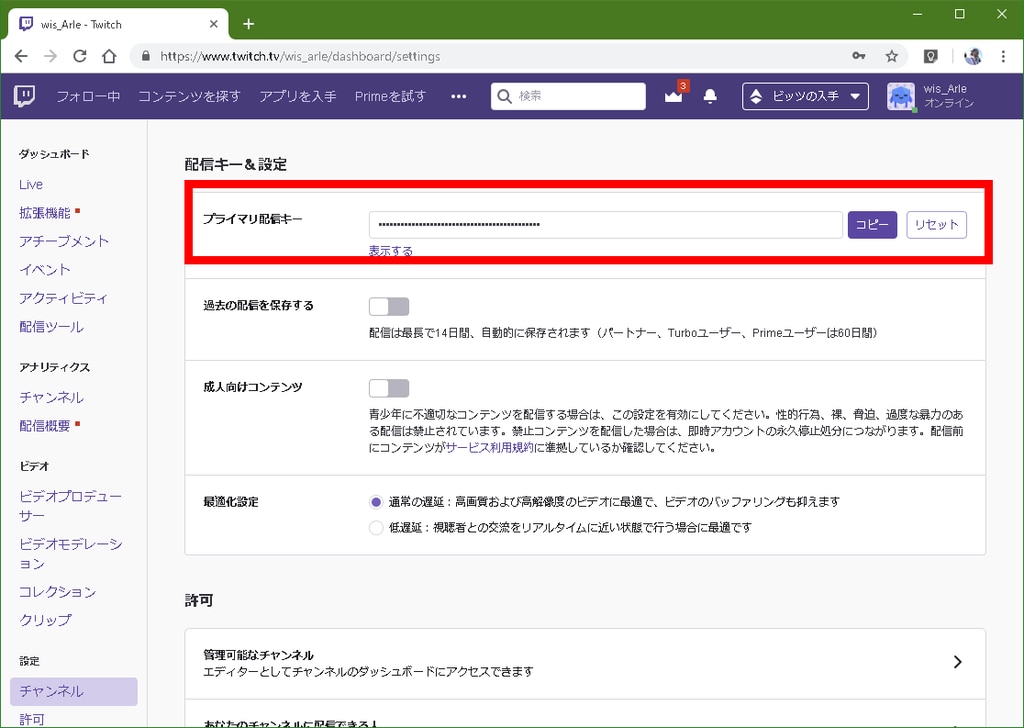
これでTwitch向けの配信設定は完了だ。「N Air」の画面に「バーチャルキャスト」の画面が表示されている状態で、右下の配信開始ボタンを押せば、Twitchに映像が配信される。配信映像は数十秒程度遅れて出てくるので、Twitch側ですぐに映像が出なくても慌てず待とう。
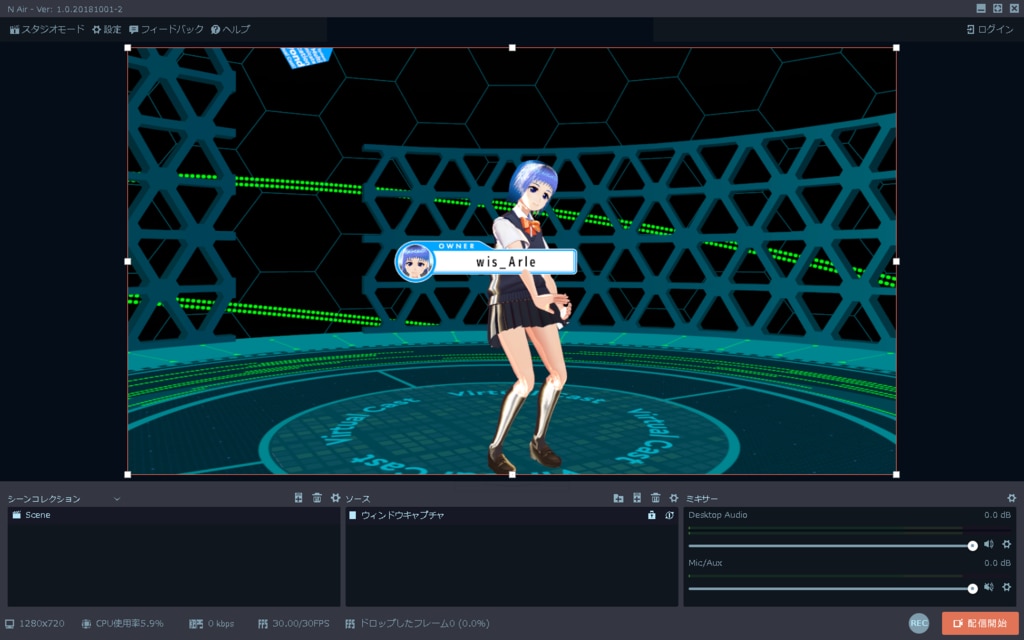
なおTwitchへの配信だけを考えるなら、もう少し設定が楽なソフトも存在する。今回あえて「N Air」を選んだのは、「バーチャルキャスト」が「ニコニコ動画」とのサービスの親和性が高く、後々に「ニコニコ動画」を利用する可能性を考慮してのことだ。「N Air」も元々は「ニコニコ動画」向けに作られているので簡単に利用できる。今回は全て無料でお試しという前提のため、設定が若干煩雑になった点はご容赦いただきたい。
■「恋声」で女性の声になろう
ここまでで既に“バ美肉(バーチャル美少女受肉)”はほぼ達成したと言ってもいいのだが、より完成度を高めるためにもう1つ、声を何とかしたい。見た目は女性のアバターになっても声が男性ではしっくりこないし、喋らなければVTuberになるのは難しい。
答えはもちろん、ボイスチェンジャーを使うこと。中でも「恋声」は、フリーソフトで操作がとても簡単なため、多くのVTuberが使用した実績がある。
・恋声 萌 のホームページ http://www.geocities.jp/moe_koigoe/index.html (注:ジオシティーズは2019年3月末でサービスを終了する予定。本稿執筆時点では上記サイトの移転先は不明)
音声入力のため、PCに接続できるマイクが必要になる。VRヘッドセットを装着した状態で、きちんと音声を入力できるものなら何でもいい。HTC VIVEなら標準のイヤフォンにマイクも内蔵されているので、新たにマイクデバイスを追加することなく利用可能だ。筆者はより声が入りやすいよう、ボイスチャット用の小型ヘッドセットを使用している。
マイクを接続した状態で「恋声」を起動し、画面左の入力欄にあるマイクのアイコンをクリックすると、「恋声」に音声が入力できる状態になる。正しく音声を拾えていると、画面右のPitch Analyzerに波形が表示される。マイクの音量が小さすぎるようなら、Windows側のサウンド設定で、マイク入力の音量を上げたり、マイクブーストを入れるなどして対応する。
ボイスチェンジ機能は、声の高さと性質の調整欄を操作する。Preset欄にある「M→W」のボタンは、男性声を女性声にするプリセットとなっている。これをクリックすれば、自分の声が1オクターブ上がり、女性っぽい声に変換される。
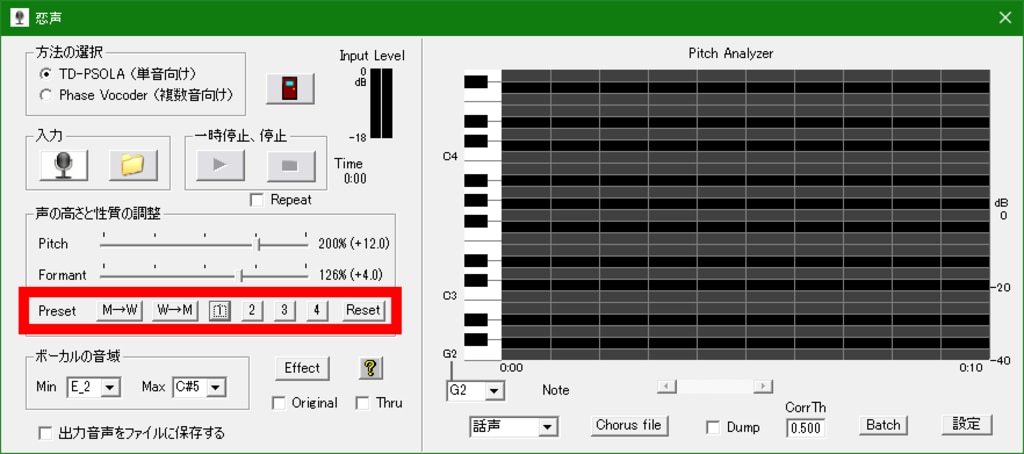
これで男性の地声から離れ、女性寄りの声にはなるのだが、元の声質によってはいかにもボイスチェンジャーを使ったとわかる違和感が出ることも多い。そのための微調整は、Pitch(声の高さ)とFormant(声の性質)のバーを調整する。筆者の体感では、PitchとFormantの両方で「M→W」のプリセットよりも高い値にすると機械っぽさが増すので、下げる方向で具合のいい場所を調整するのがよさそうに思う。
とはいえ、どこまで調整してもうまくはまらない人もいるそうだ。女性っぽい声に変換されるかどうかは、ソフトのチューニングだけでなく、元の声質による部分も大きい。声のトーンを上げたり、話し方や喋る早さを変えたりして、自分の声を「恋声」に合わせていくのも重要だ。
他に調整する点として、ボーカルの音域欄を自分の声域に合わせておく。少しずつ低い声と高い声を出してみて、音が急に反転するようなことがあれば、音域を広げておく。
さらに右下の設定ボタンをクリックし、音声遅延を小にしておく。「恋声」は標準だと音声入力から出力までに1秒弱の時間がかかってしまい、VTuber的に使うと動きと音が大きくずれてしまう。音声遅延を小にすれば、遅延は半分程度で済むので、違和感はかなり低減できる。
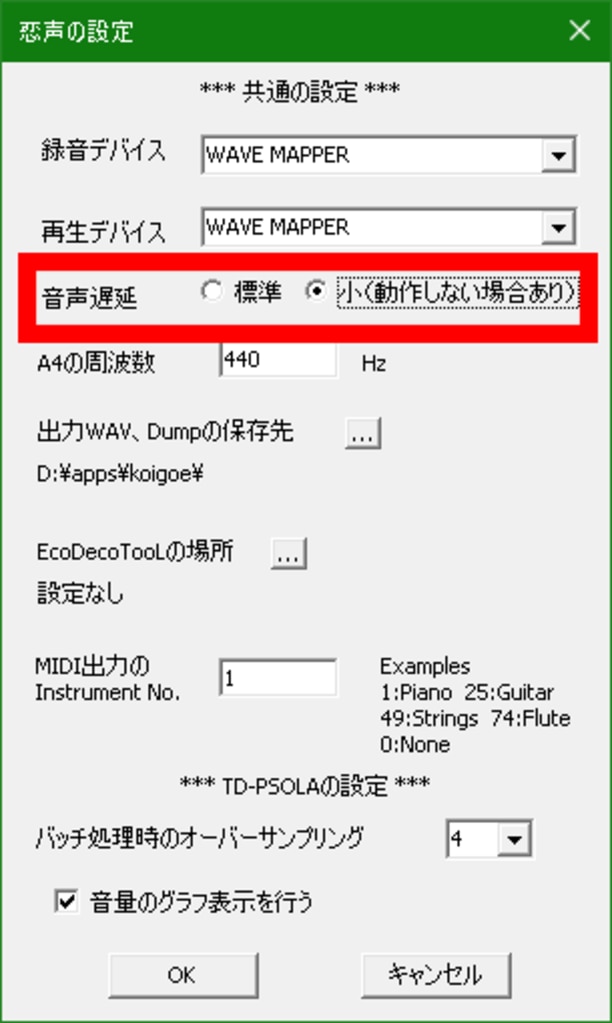
ちなみにスピーカーから「恋声」の変換後の声だけでなく、元の音声も出ている場合は、Windowsのサウンドのプロパティから録音デバイスのマイクを選び、聴くのタブで、このデバイスを聴くにチェックが入っているなら、チェックを外す。これでマイク入力の音がそのまま再生される状況は改善するはずだ。
■VTuberになってみよう!
以上で全ての設定は終了となる。ヘッドセットの電源を入れ、「バーチャルキャスト」と「恋声」を起動し、「N Air」で映像を配信すれば、VTuberをスタートできる。実際にどんな様子になるのか、テスト動画を用意した。
実際にやってみると、いろいろと気になる部分が出てくる。モデルをもっと作りこんで個性を出したい、声をもっと女性らしくしたいといった辺りは、今回のツールを使いこむことでクオリティを上げられる。
アバターの動きをもっとリアルにしたいならセンサーを増やす、配信画質を上げたいならネット環境やPCの性能を強化するなど、費用のかかる対応もある。音声の遅延を減らしたい、視線も追従したいとなれば、今回は紹介していない別のツールやデバイスが必要になる。
VTuberは可愛い女性キャラクターが注目されがちだが、女性がイケメンキャラクターに扮することもできる。またテクノロジー好きな人なら、VTuberで何ができるかを考えるだけでも楽しめる要素が満載だ。VRヘッドセットを持っている方は、ぜひ一度“とりあえずバ美肉”してみていただきたい。
”バ美肉”の前編はこちら!








